Installationsanleitung für Team Collaboration mit Vorgangsmanagement auf SharePoint 2010
Systemvoraussetzung: mindestens Microsoft .NET Framework 4.6 oder höher
1. Installation des koellisch-toolkits
Installieren Sie das koellisch-toolkit, welches Sie im Ordner „1 Toolkit“ finden. Führen Sie die Setup.exe mit rechter Maustaste „Als Administrator ausführen“ (in engl. "Run as administrator"). Führen Sie das Setup aus und folgen Sie dem Wizzard.
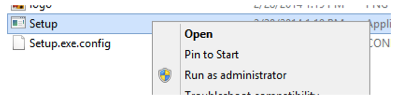
2. Beim System Check Dienste überprüfen
Sollte beim System Check herausgefunden werden, dass ein Dienst nicht gestartet ist, können Sie diesen manuell starten. Gehen Sie dazu übers en Server Manager in Ihre Dienste. Danach muss das Setup erneut ausgeführt werden.
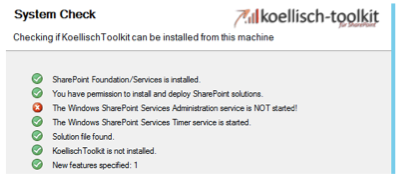

3. In der Site Collection WebApplication auswählen
In der „Site Collection Deployment Auswahl, müssen Sie die komplette WebApplication (inkl. aller Subseiten) auswählen, in der Sie das Template nutzen möchten.
4. Installation des Templates
Installation des templates, welches Sie im Ordner „2 Template“ finden. Führen Sie die Setup.exe mit rechter Maustaste „Als Administrator ausführen“ (in engl. Run as administrator). Führen Sie das Setup aus und folgen Sie dem Wizzard.
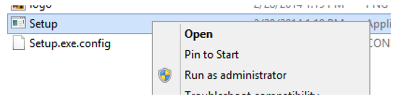
5. WebApplication in der Site Collection auswählen
In der „Site Collection Deployment Auswahl, müssen Sie die komplette WebApplication (inkl. aller Subseiten) auswählen, in der Sie das Template nutzen möchten.

6. Eine neue Website erstellen
Nun können Sie über die Websiteaktionen eine neue Webseite auf Basis des Templates erstellen.
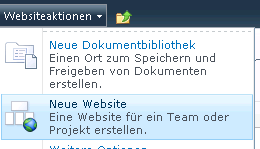
7. Template über den Template Filter finden
Über den Template Filter können Sie unser installiertes Template finden.

8. Die Website erstellen
Wählen Sie das gewünschte Template aus und erstellen Sie die Webseite.

Customer support service by UserEcho

